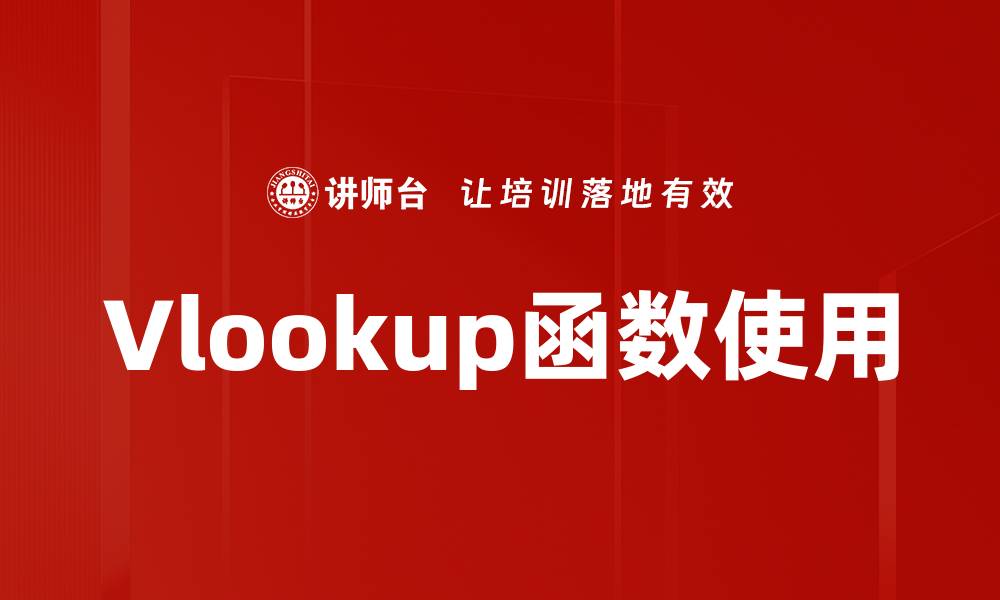
VLOOKUP函数,全称为“Vertical Lookup”,是Excel中最常用的查找与引用函数之一。它的主要功能是根据给定的键值在表格的第一列中查找,并返回该行其他列中对应的值。VLOOKUP函数广泛应用于数据分析、报表生成及各种业务管理场景,成为职场人士高效处理数据的重要工具。
VLOOKUP函数的基本语法如下:
VLOOKUP(lookup_value, table_array, col_index_num, [range_lookup])
VLOOKUP函数在职场中有广泛的应用场景,主要包括以下几个方面:
假设有一张员工信息表,包含员工ID、姓名和部门。现在需要根据员工ID查找对应的姓名。可以使用以下VLOOKUP公式:
=VLOOKUP(A2, B2:D10, 2, FALSE)
在此公式中,A2为需要查找的员工ID,B2:D10为包含员工信息的表格范围,2表示返回该行的第二列(即姓名),FALSE表示需要精确匹配。
在使用VLOOKUP时,用户可能会遇到一些常见错误,以下是几种处理方法:
VLOOKUP函数本身只能基于单个条件进行查找,但可以通过组合其他函数实现多条件查找。例如,可以结合IF、MATCH函数进行复杂条件查询。以下是一个示例公式:
=VLOOKUP(A2&B2, CHOOSE({1,2}, C2:C10&D2:D10, E2:E10), 2, FALSE)
在此公式中,A2和B2的值被组合成一个新的查找值,通过CHOOSE函数创建新的查找表。
VLOOKUP函数可以与其他Excel函数结合使用,增强其功能。例如,结合IFERROR函数可以优雅地处理错误:
=IFERROR(VLOOKUP(A2, B2:D10, 2, FALSE), "未找到")
该公式在查找失败时返回“未找到”,而不是显示错误信息。
在大数据时代,VLOOKUP函数依然是数据分析的重要工具。它可以用于处理大量数据时,快速提取和汇总信息。尤其在处理海量数据时,VLOOKUP函数能够有效减少人工操作,提高数据处理的效率。
VLOOKUP函数在商业智能(BI)中发挥着重要作用。通过将多种数据源整合在一起,使用VLOOKUP函数可以快速生成数据报告,帮助管理者做出决策。例如,在公司销售分析中,可以通过VLOOKUP函数将销售数据与产品信息进行关联,生成详细的销售报表,提供给决策者。
在使用数据透视表进行数据分析时,VLOOKUP函数也可以帮助用户实现更复杂的数据汇总和分析。通过在数据透视表基础上,使用VLOOKUP函数可以进一步提炼出有价值的信息,实现更深入的分析。
尽管VLOOKUP函数在数据处理和分析中非常有用,但它也存在一些局限性:
随着Excel功能的不断发展,出现了一些可以替代VLOOKUP的函数,如INDEX和MATCH的组合,以及新引入的XLOOKUP函数。与VLOOKUP相比,这些函数提供了更多的灵活性和功能。特别是XLOOKUP函数,可以实现双向查找,支持更多的匹配选项。
使用INDEX和MATCH函数组合,可以实现更灵活的查找功能。以下是一个示例:
=INDEX(B2:B10, MATCH(A2, A2:A10, 0))
在此公式中,MATCH函数用于查找A2在A2:A10中的位置,而INDEX函数则返回B2:B10中对应位置的值。
XLOOKUP函数作为VLOOKUP的替代方案,具有以下优势:
实际工作中,学员在使用VLOOKUP函数时,通常会遇到一些挑战,以下是一些实践经验和建议:
VLOOKUP函数作为Excel中强大的查找与引用工具,在职场中的应用非常广泛。通过掌握其基本用法和高级应用技巧,职场人士能够高效处理数据,提高工作效率。尽管VLOOKUP存在一些局限性,但结合其他函数的使用,可以弥补这些不足。未来,随着数据分析需求的不断增加,VLOOKUP函数仍将是数据处理的重要工具之一。